 U-2910型紫外可见分光光度计软件操作说明书
U-2910型紫外可见分光光度计软件操作说明书
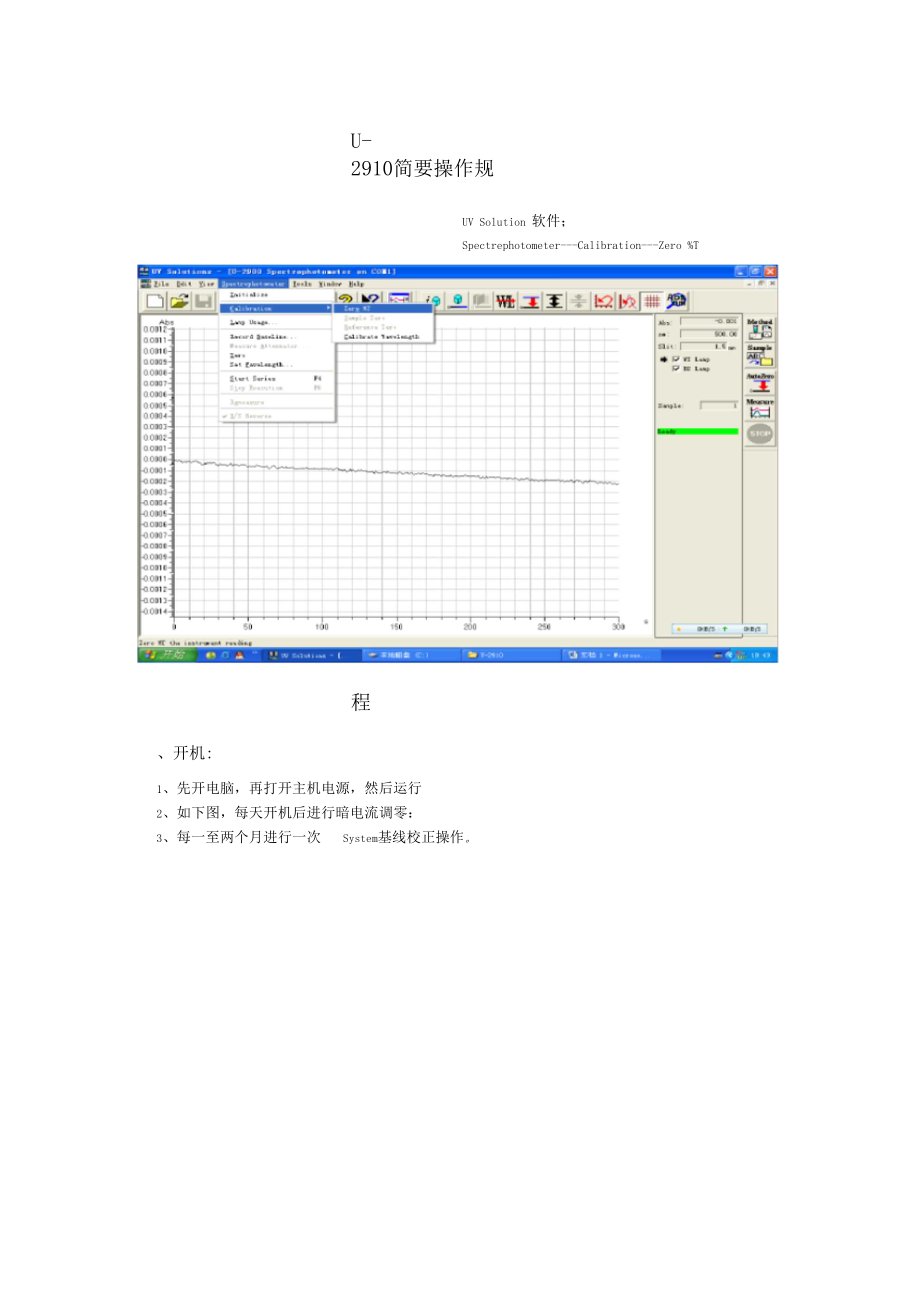


《U-2910型紫外可见分光光度计软件操作说明书》由会员分享,可在线阅读,更多相关《U-2910型紫外可见分光光度计软件操作说明书(17页珍藏版)》请在装配图网上搜索。
1、UV Solution 软件;Spectrephotometer-Calibration-Zero %TU-2910简要操作规程、开机:1、先开电脑,再打开主机电源,然后运行2、如下图,每天开机后进行暗电流调零:3、每一至两个月进行一次System基线校正操作。阔Ml至丰1-4俳物At15nii0 口如口 OiJ )05-1 Qi:HD4-J 口 ijmjy轧L BQL 3DZ dF; . E k! i .QQ1DHDJ. JUoJQCJodQ 口明口工!”电口加I.11JU2 ;.11 JuUUU目如hl00108 4Hi -00112GD.Ofar Bell pris Ti、波长扫描模式(
2、定性):1、点击右边Method图标2、在出现的 Analysis Method对话中匡的 General项中的 Measurement项中选择 Wavelength scan,其余各项可按需要填写;智翱4)、5)、6)、7)、3、在Instrument项中填写实验条件:1)、Data mode:选择 Abs 或 T% 等;2)、Start:扫描起始波长,End wavelength:结束波长,注:前者波长长于后者;3)、Scan speed 扫描速度;Response 响应,三档, Fast Medium Slow , 一般选择 Medium ;Baseline:基线校正,选择 User 1
3、;Delay:延迟;Zero measurement before each! 测量前在某波长点调零,不勾选;4、 Monitor: Y Axis 纵坐标范围, 勾选第项:Open data processing window after acqu; 设定好后,方法设定完成,点击“确定”5、方法确定后,进行下图参数初始化界面;HT,柞lip*. .6, K |j n ?口。门 pR I- * r -iphiy| iM rl r n nn16、参数初始化完成后,样品仓内样品侧与参比侧同时放入空白样(参比样),点右边Baseline图标,出现Record Baseline,对话框,选择 User
4、1,点击OK ,等待基线校正完成;基线校正完成后,将待测样品放入样品侧的比色皿位,参比侧仍然放置做基线校正时所放置的空白样,然后等待测量结束,进入数据处理界面;1 C5-LQA 口第一 gj-芾 onQi4业回二皇臼 幽 倒 0 间山鱼|阔工性闺匕怫 却口曰一广 u.hi -U.tJ- 膜 。占1 ;口” 0 35 ;完成基线记 忆后放置样 品点此图标 开始测量7、测量结束后进入下图数据界面,可以在文件菜单File-Save as将数据文件保存。点击右边的Property,进入属性对话框,选Report”项,编辑报告内容,(Output中可选择Report(打印机)或Excel等),确定后,再
5、点击右边的“Report”可查看打印报告。三、光度计法模式(定量)1、同样点击“Method”图标进入 Analysis Method对话框,在General项中的 Measurement2、在 Quantitation 项:1)Measurement:2)3)Number of :Calibration:选才W Wavelength (指定波长);选择波长数;校正曲线类型:a、None不校正;b、1st order 一次线性方程4)5)6)7)Concentration Conc Digit Manual calibration2nd order二次曲线方程;d、3rd order三次曲线方
6、程;Segmented 折线:浓度单位一一任意设定。有效小数位数一一浓度读值的小数有效位。输入范围:系数输入一一利用系数输入制作曲线。(一般不用)0- 3。Force curve through zrro :强制曲线通过零点使系数Ao值通过零点。c、e、3、在 Instrument 项:Wavelength(1-6)(波长值)Delay (延迟时间)一-Cycle time (循环周期)- Light source (光源选择)Lamp change (灯转换)IgSIW -IF |期智咫回4、Standards项:设定测量的波长值。延迟时间。做重复测量时,每次测量所用的时间。Auto为依照下
7、项设定波长值自动切换。D2 only为仅用笊灯, WI only为仅用鸨灯。当仅选用笊灯或鸨灯时,可延伸应用范围。设定 范围为 325-370nm。Replicates (重复次数) 样品重复测量次数设定。Path Length (光路长度)根据比色皿长度设定。(仅对吸光度方式有效)No. (标样个数)Update (更 新)Namets (标样品名)Comments (标样注释)Concentration (浓度)-Insert command (插入)Delete command (删除)根据样品多少,设定标准样品个数。一可清除已输入的标样个数,注释,浓度等项目。一输入标样序号。如:Std
8、1等。一对标样进行说明及注释。输入标样浓度值。点击此框可再插入若干个标样数目。激活欲删除的标样栏目后再点击此框,便可删除。lu UU “mi的/I,(tl Ir lltkl Ll4 4t*V 4+-I: 1周3|叼圜川至 怩可徵ue。口 3 |R 卯 Lup1.55、 Monitor 项: 勾选 Open data processing window after acqu 设定好后点击确定进入测量界面。口 1国口1,剧阍学割e团O.ttJIDnD.W:iD9U.K UHU.期,0.MI060MD50 03niKOl口作二叩-fi nrT. 03-D.DJD3-D.0JD4-0.0C05-UN%
9、-U.DDDU-um叫D.D011 -j (I.W12Jr 6伽指回叫瓢工0仃17 IE L-vp* rnlWfi -:)小力力,值值 t 51als6、测量界面:样品仓内样品侧与参比侧同时放入空白样,调零(AutoZero )Q EM -*七卅田iS r UMI* w -17、测量:1)调零后放置样品,开始测量(点击Measure,出现如下对话框:a、Continus analysis with this sta继续测量此标准样品; b、Skip this standard跳过此标样,选择Continus analysis with this sta”,点击 Yes.UT bE+tjf .I
10、n 2制甲4ft Clll I 营 Xpicgi jr ii二, 皆 w l却EUNa JNm-w 4J=afSDD0ri123口KINKIlli 黑蔻A1 u o Bn- 7 .h J-1 1 1o _n- c C anlij mv .,T! i lb IlLui 4a 户 3KLp 油” lilafldlf H5-s , p M *-i:1工口,|3: |O KM!Mrhgjn: 厂三II f21LI Il.is MT,EiyJi 上1Lvpjnuri : |1dM 口,NlH匚:0:.11a1由口 t由事2)完成1)后再次出现下图对话框,提醒放入样品(标样1),放置好待测样品后,点击OK
11、 ,开始测量此样品;* TTFIIPB% * lu! ! W.iLl - 111 4Vlfi3)完成该样品的测量后再次出现对话框:a、Continus analysis with this sta继续测量此标准样品;b、Skip this standard跳过此标样;c、Repeat the last measurement重测刚才所测 样品;选择Continus analysis with this sta,点击 Yes,准备测量下一样品;I制制厘I回ShtNo N-snc TjEUIi J QndtoU_ 1 *ULI JIJCIU icoci XDO CCK WOjTi喇miKsTtf
12、iii iillir 抬uc-1Sbp Uni Et hSiiLur L?三千+L 1 u I r-c avxr MsriLiKi -A i4)再次出现对话框,提醒放入下一待测样品(标样 品;如此类推,直至所有标样测量完成。2),放置好后点击 OK ,开始测量此样口同口I制曾叼曲却“旭刀加匚nrglu(SiL:p5、所有标样测量完成后,出现如下对话框:a、Go to measure sample进入测量待测样界面;b、 Repeat the last measurement重模U刚才所狈U样品; 选择 Go to measure sample, 点击 OK 。6、进入测量待测样品界面。放置好待测样品后,点击Sample筐木),开始采集样品数据。若有样品空白,放置好待样品空白,点击Blank(F5),开始采集空白数据。完成所有样品的测量后,点击End(F9),结束测量,进入数据处理界面。7、测量结束后进入下图数据界面,可以在文件菜单File-Save as将数据文件保存。点击右边的Property,进入属性对话框,选Report”项,编辑报告内容,(Output中可选择Report(打 印机)或Excel等),确定后,再点击右边的 Report”可查看打印报告。四、时间扫描模式(略)如有侵权请联系告知删除,感谢你们的配合!
- 温馨提示:
1: 本站所有资源如无特殊说明,都需要本地电脑安装OFFICE2007和PDF阅读器。图纸软件为CAD,CAXA,PROE,UG,SolidWorks等.压缩文件请下载最新的WinRAR软件解压。
2: 本站的文档不包含任何第三方提供的附件图纸等,如果需要附件,请联系上传者。文件的所有权益归上传用户所有。
3.本站RAR压缩包中若带图纸,网页内容里面会有图纸预览,若没有图纸预览就没有图纸。
4. 未经权益所有人同意不得将文件中的内容挪作商业或盈利用途。
5. 装配图网仅提供信息存储空间,仅对用户上传内容的表现方式做保护处理,对用户上传分享的文档内容本身不做任何修改或编辑,并不能对任何下载内容负责。
6. 下载文件中如有侵权或不适当内容,请与我们联系,我们立即纠正。
7. 本站不保证下载资源的准确性、安全性和完整性, 同时也不承担用户因使用这些下载资源对自己和他人造成任何形式的伤害或损失。
